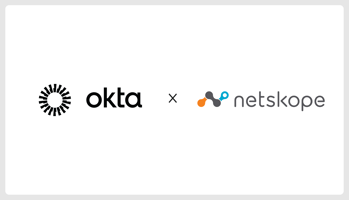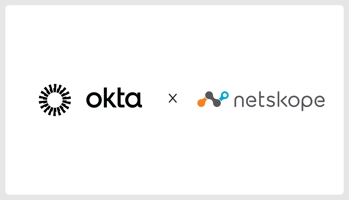はじめに こんにちは、セキュリティを気にする年頃の ネクストモード株式会社 のtommyです...
【Okta×Netskope】Netskope管理画面にOktaのSSOでアクセスできるようにしてみた
はじめに
こんにちは、セキュリティを気にする年頃の ネクストモード株式会社 のtommyです
ネクストモードではSaaSやWebへのアクセスの際にNetskopeを経由する構成を取り、通信の可視化や制御を行っています
今回はNetskopeの管理者画面にOktaからのSSO設定を実施しましたのでご紹介します
※管理者権限を持っていないユーザは利用しない機能になりますので、管理者向けのブログとなります
Netskopeとは
Netskopeとは、クラウドサービスの使用時に生じる情報漏洩のリスクや、外部の第三者による不正アクセス、マルウェアの感染といった脅威から機密情報を守り、SaaS環境のセキュリティを強化することができるSASEソリューションです
何ができるの?
NetskopeにOktaのSSOでログインできるようにすることにより、Netskopeの管理画面にアクセスする際Okta経由にすることでセキュリティを強化できます
具体的には、通常の管理画面アクセスはID/PWのため、パスワードの使いまわし等により情報漏えいリスクが高まります。SSOの設定ではOktaを経由するため、Okta側で二段階認証等を必要としておけばセキュリティを強化できるということになります
OktaにもNetskopeの管理画面SSO用アプリも用意されているので簡単に設定することができます
アクセスイメージは下記のようなイメージです
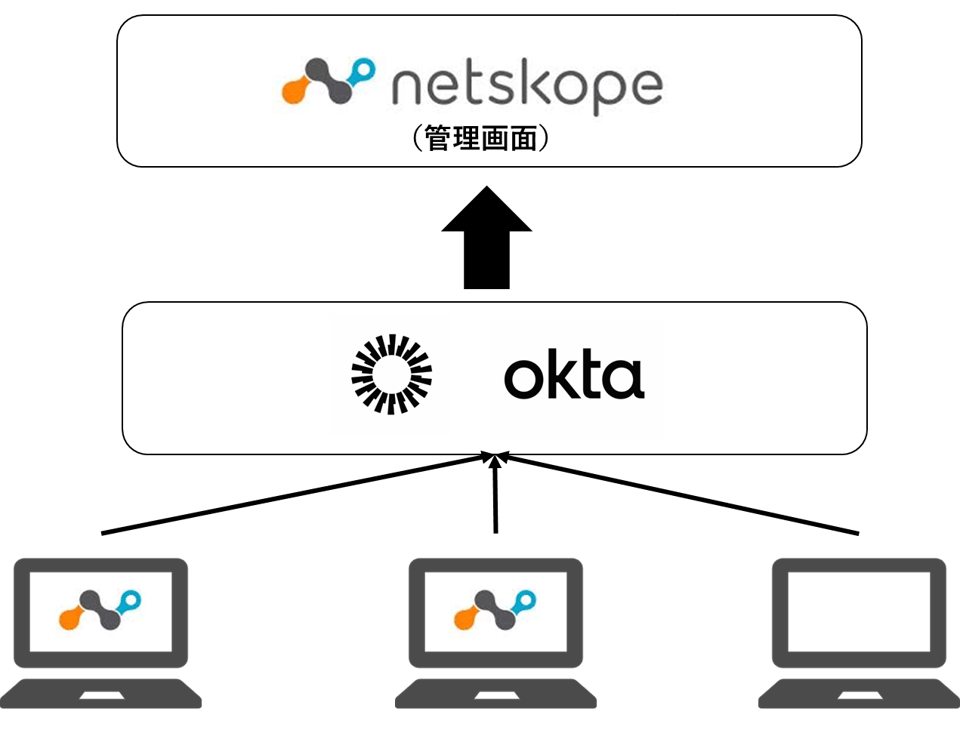
※上記一番右の端末は代理店などClientが入っていない端末でも管理画面アクセスできることを表しています
やってみた
手順としては下記になります
- SSOに必要なNetskopeの情報を確認する
- OktaでNetskope Admin Console用のアプリを作成する
- OktaのIdP情報をNetskopeに転記する
- Oktaで作成したアプリを必要なメンバーにアサインする
それではやっていきます
SSOに必要なNetskopeの情報を確認する
はじめにNetskopeの管理画面を操作します
Netskopeの管理画面からSettings > Administration > SSOに行きます。こちらの情報をOkta側に設定していきます
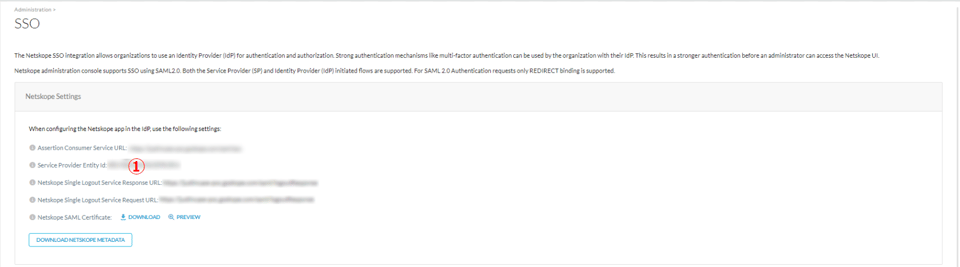
OktaでNetskope Admin Console用のアプリを作成する
次にOktaの管理画面を操作します。Oktaの管理画面からApplications > Applicationsに移動します
そこでBrowse App Catalogをクリックします

Searchがあるので、そこで下記のアプリを検索します。出てきたらAdd Integrationをクリックし、アプリを追加していきます
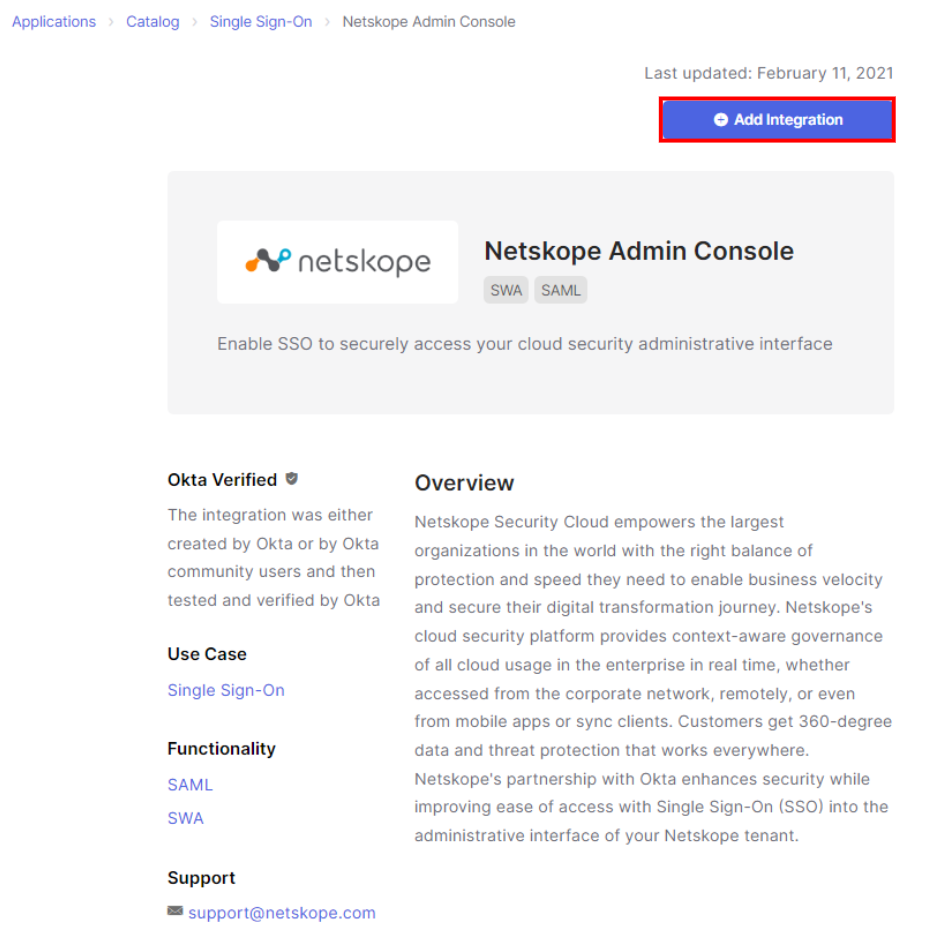
Application labelはOktaのユーザー画面に表示されるものになりますので、「Netskope Admin Console」などが無難です
SubdomainはNetskopeのサブドメインになります。例にもあるようにhttps://xxxx.goskope.comの「xxxx」の部分を入力します
他の部分はデフォルト設定のままで構いません
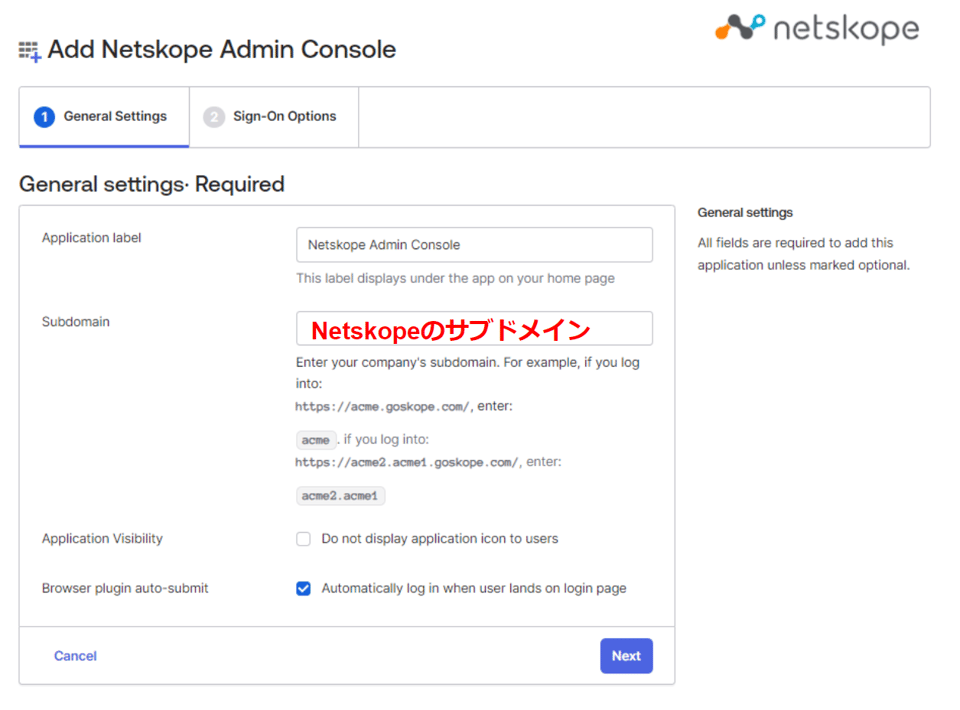
続いて先ほどのNetskopeの情報を入力する画面です。今回はSSOの中でもSAMLで設定していきます
下記のようにService Provider Entity Idの部分にはNetskopeの情報①を入力します
他の部分はデフォルト設定のままで構いません
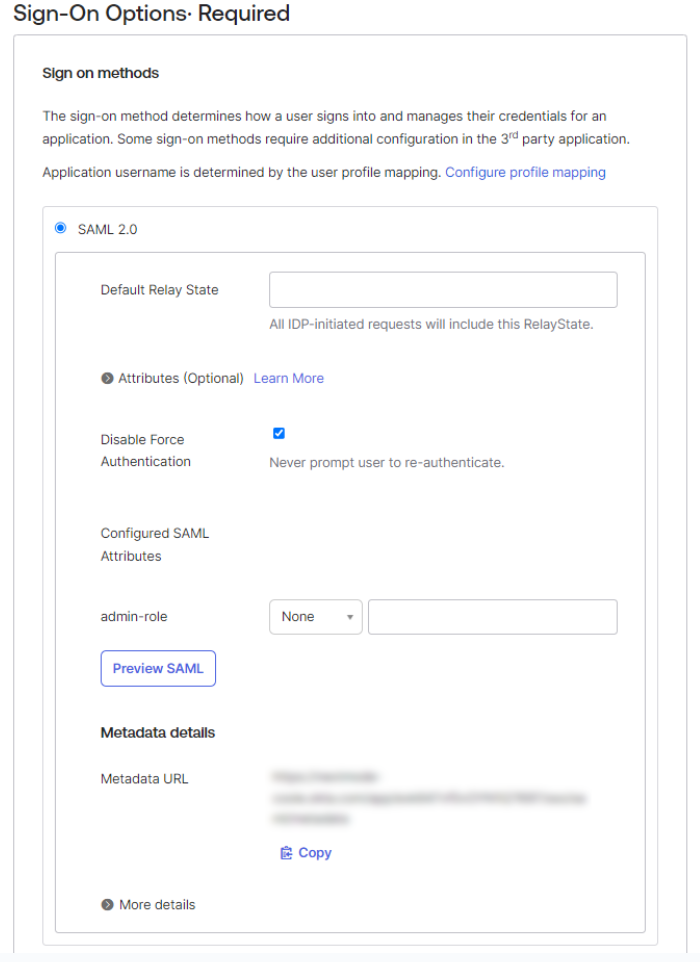
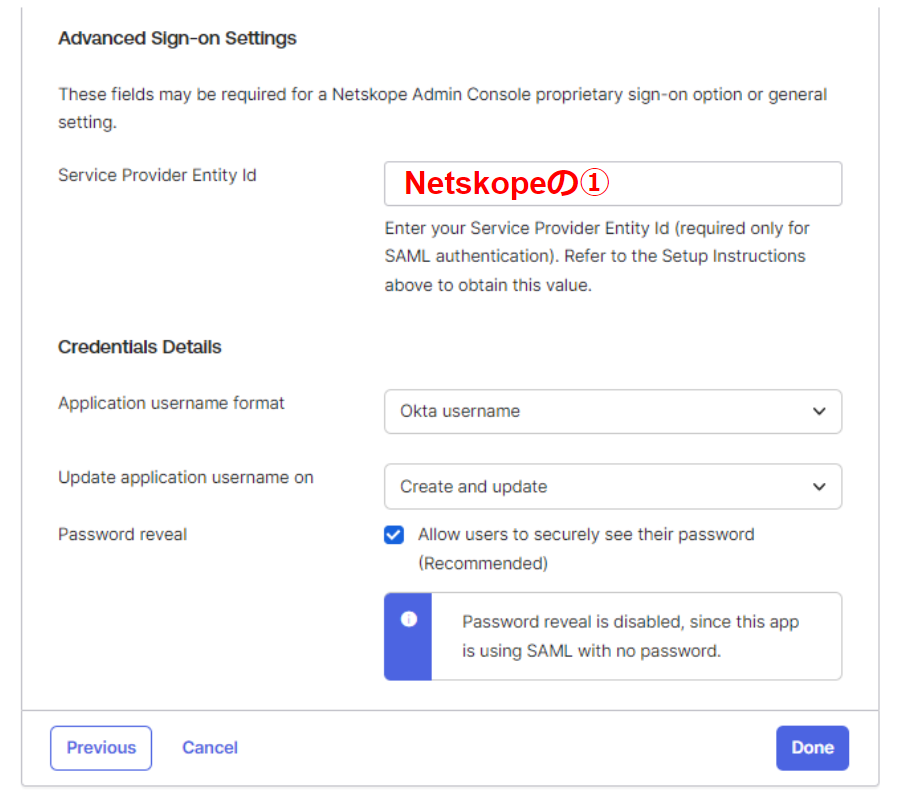
これでOktaでのNetskope アプリが完成です
OktaのIdP情報をNetskopeに転記する
こちらはまずOktaの管理画面を操作します。Oktaで作成したNetskope アプリから Sign Onタブ > 右側のView SAML setup instructionsをクリックします
下記のような情報が出てきますので、この情報をNetskopeの管理画面に登録していきます
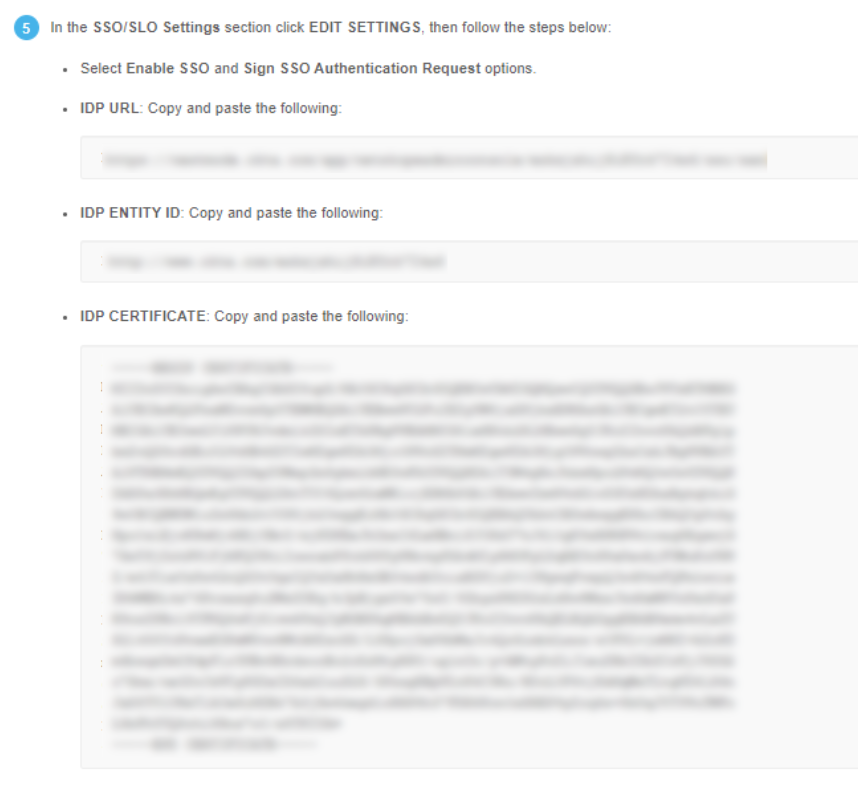
続いてNetskopeの管理画面を操作します。Settings > Administration > SSOのSSO/SLO SettingsでEDIT SETTINGSをクリックします
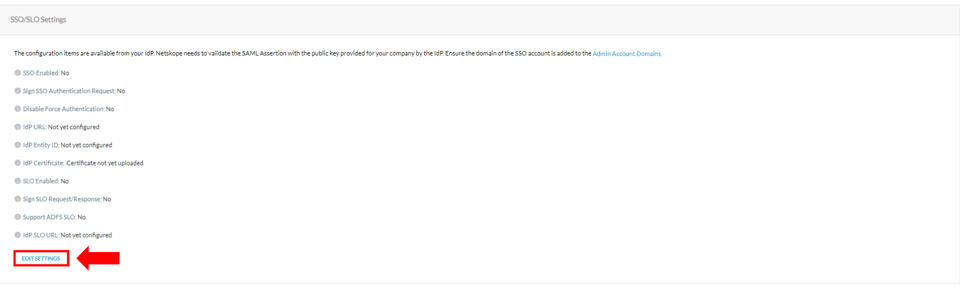
Oktaの情報を入力し、Submitします
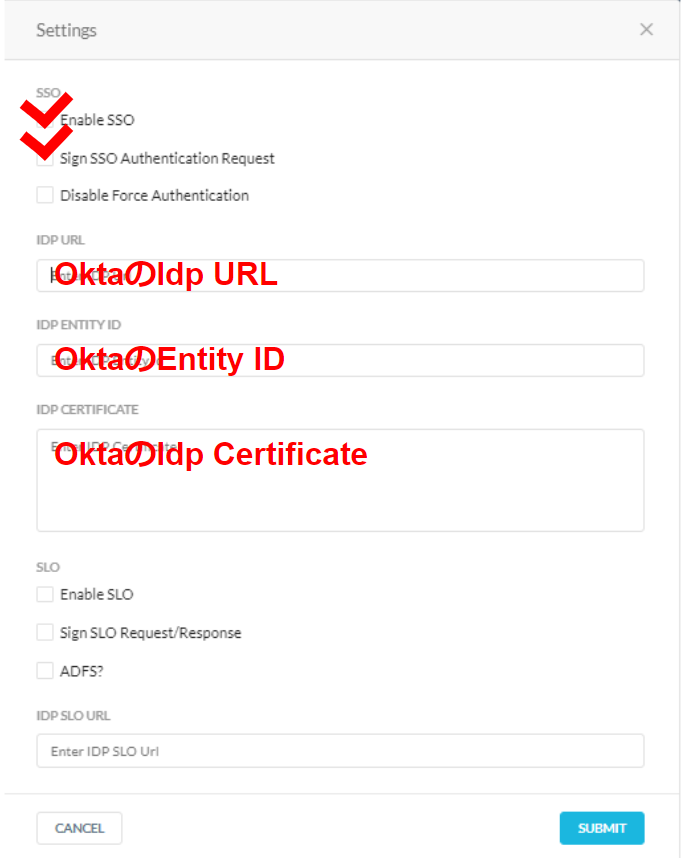
これでNetskopeの設定も完了です
Oktaで作成したアプリを必要なメンバーにアサインする
最後にOktaの管理画面を操作します。今回のOktaで作成したNetskopeアプリはNetskopeの管理者が利用するものとなっています。そのため、管理者は利用できるようにしておくことが望ましいでしょう
設定は本アプリのAssignmentsタブからAssignをしてください。個人でも、グループでも可能です
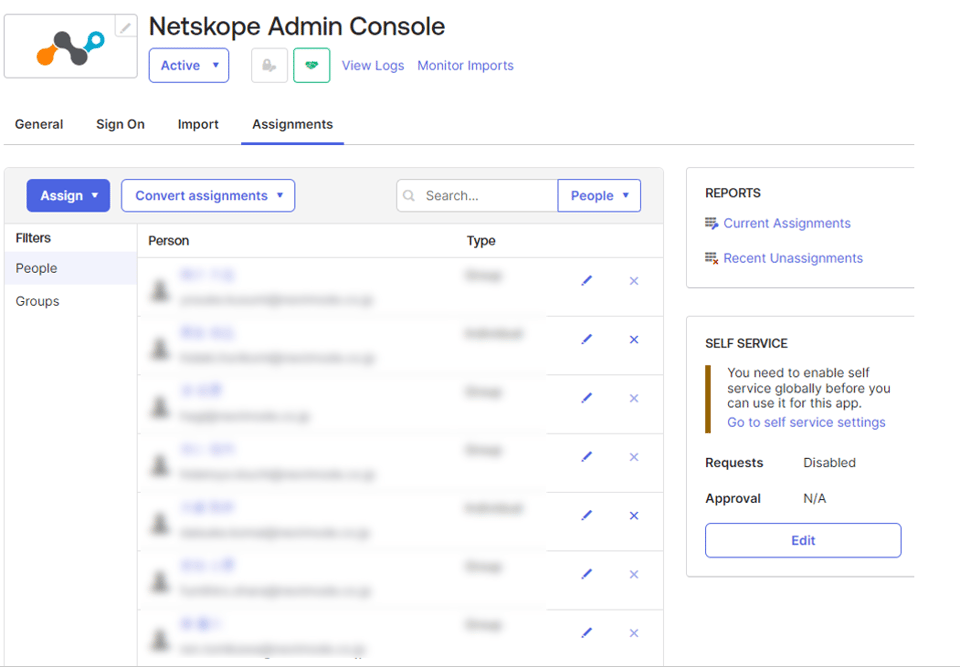
設定は以上になります
さいごに
今回はNetskopeの管理者画面にOktaからのSSO設定を実施しました。利便性も向上し、セキュリティも強化されるのでOktaを利用されている方は実施いただくことを推奨いたします。OktaとNetskopeの組み合わせは色々できますので、引き続きご紹介させていただきます